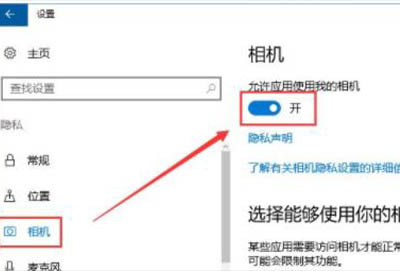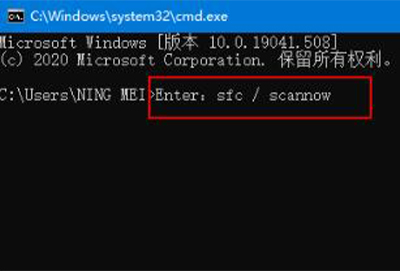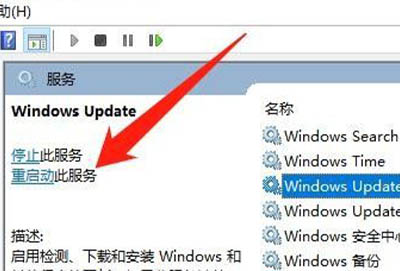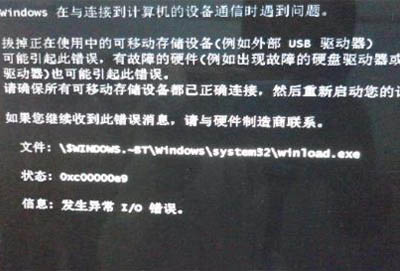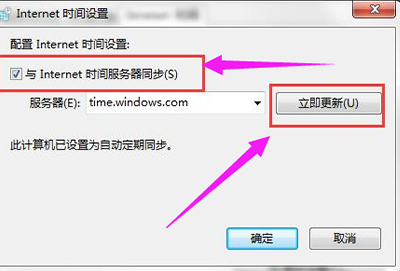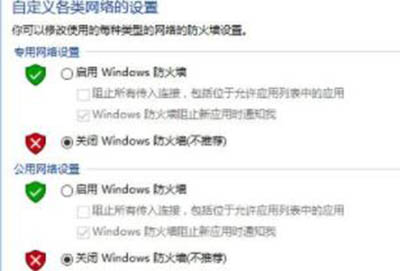0xc0000011解决方法
更新日期:2021-10-17 09:56:21
来源:互联网
手机扫码继续观看
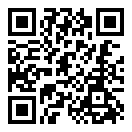
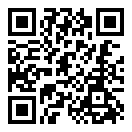
很多用户在进入系统的时候都出现了未能成功启动的状态还有错误代码0xc0000011,为此我们下面就给大家带来了0xc0000011解决方法,其实非常的容易快来一起试试吧。
0xc0000011怎么解决
1、在开机检测硬件后,进入硬盘引导时,按住F8,出现高级菜单后松开F,选择最近一次正确配置(高级)。
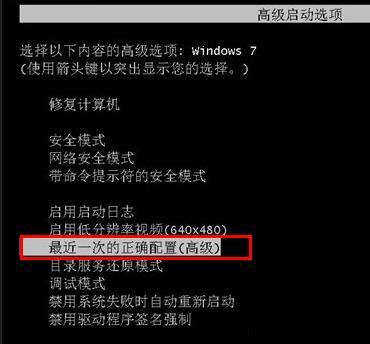
2、如果还是不行,插入 windows 安装盘并重新启动计算机。选择语言设置,单击“下一步”,最后“修复计算机”即可。
3、最后如果修复安装后还是不行,可以去尝试使用原版系统安装盘全新安装。
以上就是为大家整理的0xc0000011解决方法,关注本网站了解更多内容!
常见问题
- win10备份失败0x8078006B解决方法0次
- win7文件夹默认查看方式操作教程0次
- windows7是多用户还是单用户0次
- win10壁纸存放位置详细介绍0次
- win7更改文件夹背景教程0次
- win10家庭版无法重置电脑,显示未执行任何更改解决方法0次
- win10壁纸更换详细教程0次
- win7文件夹和搜索选项变灰解决方法0次
- windows7蓝屏解决方法介绍0次
- win10壁纸自动更换关闭方法0次
系统下载排行
- 雨林木风GHOST XP SP3 免费专业版 v2021.02
- 萝卜家园ghost win10完美装机版64位 v2020.07
- 系统之家GHOST XP SP3 快速装机版 v2021.02
- 系统之家Ghost Win10 2004 家庭专业版64位 v2020.08
- 番茄花园GHOST XP SP3 热门装机版 v2021.02
- 雨林木风Ghost Win10 2004 稳定专业版64位 v2020.08
- 深度技术Ghost Win10 快速装机版X64 v2021.01
- 萝卜家园ghost win10完美装机版32位 v2020.07
- 系统之家GHOST WIN7 安全旗舰版x64 v2021.02
- 系统之家Ghost Win10 快速专业版x86 v2020.08
系统推荐